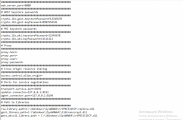УТМ ЕГАИС это сложный программный комплекс. Знаний рядового Пользователя персонального компьютера недостаточно для диагностики и восстановления работы УТМ ЕГАИС.
В данной статье мы расскажем как диагностировать ошибки, из-за которых УТМ ЕГАИС можете не запускаться, а так же предложим простые решения для устранения этих ошибок.
Решения самых популярных проблем с ЕГАИС Вы можете найти в нашем Telegram канале «ЕГАИС простыми словами».
Из чего состоит УТМ ЕГАИС?
Для того, чтобы понимать как диагностировать ошибки в работе УТМ ЕГАИС, желательно знать «анатомию» УТМ — из чего состоит УТМ ЕГАИС.
Для функционирования УТМ необходимо:
- Защищенный носитель для ЕГАИС (например, Рутокен ЭЦП или JaCarta);
- На защищенном носителе должны быть записаны минимум 2 электронной подписи: усиленная квалифицированная электронная подпись (которую Вы получаете в аккредитованном удостоверяющем центре) и «транспортный» ключ RSA, который Вы формируете бесплатно в личном кабинете ЕГАИС (обе электронных подписи имеют сроки действия — не являются бессрочными).
- На компьютере должны быть установлены драйвера для защищенного носителя, и, в некоторых случаях, настроены на работу с ЕГАИС.
- Установленный УТМ ЕГАИС, который можно бесплатно скачать с официального сайта ЕГАИС.
УТМ ЕГАИС всегда устанавливается в папку UTM в корень системного диска (обычно это C:UTM). Сам УТМ ЕГАИС состоит из трех служб:
- служба обновления (Transport-Updater)
- служба мониторинга (Tranport-Monitoring)
- служба транспорта (Transport).
Все три службы в обязательном порядке устанавливаются и регистрируются в системе вместе с установкой УТМ.
Где искать причину неисправности УТМ ЕГАИС?
Если ваш УТМ перестал работать или работает нестабильно (постоянно отключается, теряется связь с ЕГАИС) то требуется определить причину неисправности.
Все ошибки о неисправности УТМ пишет в лог-файлах своих служб. Как правило достаточно посмотреть лог файлы службы обновления и транспорта для диагностики неисправности.
Лог-файлы этих служб находятся тут:
- C:UTMupdaterlupdate.log — лог службы обновления
- C:UTMtransporterltransport_info.log — лог службы транспорта
Указанные файлы открываются программой Блокнот, которая является штатной программой MS Windows. Файлы, как правило, содержат очень много текстовой информации, поэтому файл может быть большого размера.
В лог-файлах содержится очень много информации, которая помогает выявить «болячки» УТМ ЕГАИС. В них записывается каждый шаг работы УТМ, а в случае возникновения ошибки — выводится подробная информация об ошибке.
Самые свежие события УТМ ЕГАИС находятся в конце файла, поэтому если у вас случился сбой, то для выявления ошибки:
- откройте и промотайте файл до самого конца;
- ищите строку с надписью ERROR и расшифровкой ошибки, как в примере ниже.
Имея текст ошибки на руках — вылечить УТМ можно достаточно быстро и даже без привлечения специалистов.
Не имеет значения, какой ключ (Рутокен, JaCarta или иной) Вы используете, какая операционная система у вас на компьютере, оптовик или розница… — обо всех неполадках вам сообщит УТМ прямо в лог файлы, даже если не не смог запуститься.
Если Вы не можете сами разобраться с логами УТМ и поиском ошибки —
обратитесь к нашим специалистам.
Примеры. Как найти ошибку в УТМ и исправить ее самостоятельно?
Пример выявления ошибки №1. Поисковик в помощь.
Например в вашем файле C:UTMtransporterltransport_info.log в самом конце файла есть информация об ошибке:
2018-09-24 10:16:28,057 INFO ru.centerinform.crypto.c — Инициализации криптобиблиотеки
2018-09-24 10:16:28,171 ERROR ru.centerinform.crypto.c — Ошибка инициализации криптобиблиотеки
sun.security.pkcs11.wrapper.PKCS11Exception: CKR_USER_ALREADY_LOGGED_IN
at sun.security.pkcs11.wrapper.PKCS11.C_Login(Native Method)
at sun.security.pkcs11.wrapper.PKCS11$SynchronizedPKCS11.C_Login(PKCS11.java:1599)
at ru.centerinform.crypto.j.a(Unknown Source)
…
Согласно этой ошибке у УТМ есть проблемы в работе, которая произошла 24го сентября 2018 года в 10 часов 16 минут, в частности УТМ останавливается с ошибкой CKR_USER_ALREADY_LOGGED_IN.
Для того чтобы самостоятельно «вылечить проблему» нам надо поискать «лекарство» именно от этой ошибки. Если
правильно спросить Яндекс об ошибке, то можно найти
решение.
Пример выявления ошибки №2. Решаем проблему самостоятельно.
Например в вашем файле C:UTMtransporterltransport_info.log в самом конце файла есть информация об ошибке:
2018-09-26 15:36:59,766 ERROR es.programador.transport.h.e — Ошибка при получении и чтении документов с сервера ЕГАИС
com.sun.xml.internal.ws.client.ClientTransportException: HTTP transport error: javax.net.ssl.SSLException: java.security.ProviderException: Token has been removed
at com.sun.xml.internal.ws.transport.http.client.HttpClientTransport.getOutput(Unknown Source)
at com.sun.xml.internal.ws.transport.http.client.HttpTransportPipe.process(Unknown Source)
at com.sun.xml.internal.ws.transport.http.client.HttpTransportPipe.processRequest(Unknown Source)
at com.sun.xml.internal.ws.transport.DeferredTransportPipe.processRequest(Unknown Source)
…
Согласно этой ошибке у УТМ есть проблемы в работе, которая произошла 26го сентября 2018 года в 15 часов 36 минут, в частности в логах УТМ отображается ошибка Token has been removed.
Даже неглубокие знания заграничного языка могут подсказать, что скорее всего УТМ по какой то причине не видит ключ для ЕГАИС. Вам стоит убедиться в том, что ключик действительно подключен к компьютеру и горит (или моргает) его лампочка. Если ключик действительно подключен и лампочка горит, то отключите ключ от компьютера и снова его подключите — через несколько минут ошибка, как правило, исчезает.
Ошибка «Token has been removed» очень распространенная,
наша техническая поддержка сталкивается с ней постоянно, диагностировать и исправить ее может любой пользователь самостоятельно.
Если Вам сложно диагностировать ошибки УТМ и тем более их исправить, то можете
обратиться к нашим специалистам за помощью. Обычно у нас на исправление этих ошибок уходит от 5 минут до 1 часа (в зависимости от скорости вашего Интернет соединения и сложности ошибки).
А если проблема не в УТМ а в ключе для ЕГАИС?
Даже если проблема в ключе для ЕГАИС — по логам УТМ можно будет понять в чем именно состоит проблема — закончился сертификат, или пин-код заблокирован, или «сломался» ключ.
А еще примеры будут?
Будут, обязательно будут. Как появится время — напишем и дополним, пока больше времени уделяем Клиентам, чем статьям.
Решения самых популярных проблем с ЕГАИС Вы можете найти в нашем Telegram канале «ЕГАИС простыми словами».
Если помогла статья — можете сказать Спасибо автору:
Необходимое программное обеспечение:
1. Плагин ФСРАР
2. Драйвер “Единый Клиент JaCarta и JaCarta SecurLogon”
3. Универсальный транспортный модуль (УТМ)
4. Программа «Егаиска»
Примечания:
Проверка на работоспособность
Убедитесь, что ваша система подходит по минимальным параметрам для установки:
— Вы выполняете все действия из под учетной записи администратора, а не обычного пользователя
— Windows 7 sp1 и выше
— установлен Internet Explorer версии 9 и выше
— Процессор 1 ГГц
— ОЗУ 512 МБ
— Место на диске (минимум)
— 32-разрядная версия (x86) — 850 Мб
— 64-разрядная версия (x64) — 2 ГБ
Работоспособность УТМ с «Егаиской» проверяется в «Егаиске» — слева, внизу будет зеленый кружок и надпись — «Подключено к УТМ».
Если там «Нет подключения к УТМ» и красный кружок- соответсвенно проблема в работе УТМ, значит перезапустите службы УТМ (описано ниже)
Если «Егаиска» у вас не устанавливается, необходимо установить NET.Framework4.6
Скачивание с сайта Microsoft
В Windows 7 если при установке NET.Framework4.6 выходит ошибка — «NET.Framework 4.6 не поддерживается этой операционной системой» то вам необходимо установить пакет обновлений sp1.
Это делается следующим образом: «Пуск» -> «Панель управления» -> «Центр обновления»
Устанавливаете необходимые обновления (если не знаете какие — устанавливайте все).
Будет необходимо перезагрузить компьютер. Должно выйти окно «Установлен пакет обновления 1» (Service Pack 1). Если этого не произошло установите все доступные обновления и перезагрузитесь снова.
Установка обновлений может занять очень продолжительное время.
Если возникли другие ошибки связанные с установкой NET.Framework 4.6 — Описание проблемы и решение
* Для работы УТМ необходима вставленная JaCarta в компьютер (каждый раз!)
* При извлечении джакарты, службы придется запускать заного.
* После перезапуска служб необходимо около 3 минут, чтоб УТМ заработал.
* Для корректной работы «Егаиска» с УТМ использовать 1 JaCarta на 1 компьютере, в иных случаях могут быть проблемы с отображаемыми данными в «Егаиска».
* УТМ использует порт 8080, т.е. если у вас установлено другое программное обеспечение постоянно использующее этот порт — сервис УТМ будет работать не корректно.
* После установки УТМ — появляется новый пользователь при загрузке windows. Он необходим для настройки JaCarta.
* После установки УТМ — на диске С могут появиться 3 папки (transport, monitoring, updater) Они необходимы для корректной работы УТМ.
* Не обновлять компьютер с установленным УТМ до windows 10.
* JaCarta не всегда корректно работает с программой Крипто-ПРО.
* В windows xp УТМ И Егаиска не ставятся — по причине отсутствия поддержки NetFramework4.6, невозможности установить Internet Explorer 9 версии и выше.
НЕ ПЕРЕЗАПУСКАЕТСЯ УТМ:
Если в УТМ-агенте статус «Остановлен», и УТМ не запускается после запуска — то службы УТМ зависли и их нужно останавливать. Через службы этого сделать не получится, поэтому нужно закрывать службы УТМ через диспетчер задач.
Нажать правой кнопкой мыши на каждом процессе и выбрать — «Завершить».
Перезапуск служб УТМ и «Егаиска»:
Самый простой способ работает только с УТМ версии 2.0.2 и новее:
В трее (полоса значков около часов) найдите УТМ (герб РФ), нажмите правой кнопкой мыши — Запустить.
(в данном скриншоте они уже запущены)
Все остальные актуальны для версии 2.0.2 и старее.
Запустите/перезапустите 4 службы удобным для вас способом:
(3 службы УТМ + служба Егаиски)
transport
transport-updater
transport-monitoring
Егаиска (или EgaiskaService.exe)
(запущены ли они — можете проверить в диспетчере задач CTRL+ALT+DEL, на вкладке Службы)
1 способ (предпочтительный):
Пуск -> Панель Управления -> Администрирование -> Службы
Выбрать необходимую службу и выбрать необходимое действие.
2способ:
(лучше всего запускать — нажав правой кнопкой мыши, запуск от имени администратора)
(ярлыки находятся по адресу Пуск->Все программы->ФСРАСР УТМ)
(при запуске через ярлыки вы ничего не увидите визуально, кроме черного окна которое закроется само)
Запуск служб через ярлыки:
Транспорт — запустить службу.bat
Модуль обновления — запустить службу.bat
Мониторинг — запустить службу.bat
Остановка служб вручную:
Транспорт — остановить службу.bat
Модуль обновления — остановить службу.bat
Мониторинг — остановить службу.bat
Запуск/остановка службы «Егаиски» производится в главном окне программы,
вкладка «Служба» -> «Запуск» / «Остановка»
Проблемы со службами:
Проверьте не мешают ли запуску служб
1. Антивирусы (например: Norton, Eset, Avast).
2. Программы-защитники наподобие 360 total security.
3. В некоторых случаях сам брандмауэр может блокировать перезапуск служб.
Зайдите в систему под учетной записью администратора.
Проверьте от какой учетной записи выполняются службы:
1. Егаиска (или EgaiskaService.exe)
2. transport
3. transport-updater
4. transport-monitoring
Выберите во вкладке «Вход в систему» — «С системной учетной записью»
Пароли:
По умолчанию пароли (ПИН-коды) в JaCarta следующие:
PKI : 11111111
ГОСТ: 0987654321
Другая программа использует порт 8080
А) Изменяем порт в УТМ
При установке УТМ с версии 2.0.2 и после утм устанавливается по умолчанию в папку UTM, а не TT.
В папке с УТМ TTtransporterconf или UTMtransporterconf в файле
transport.properties
указываем новый порт в строке
web.server.port=
8079
(например 8079)
Б) Перезапускаем сервис УТМ 3 службами:
Отключаем все, затем включаем все.
1. transport
2. transport-updater
3. transport-monitoring
В) Изменяем порт в “Егаиска” для подключения к УТМ
Кнопка «Настройки», там прописываем новый адрес:
http://localhost:8079 (например. Но нужно ставить тот же порт, что вы выставили в УТМ)
Г) Перезапускаем службу “Егаиски”:
Егаиска или EgaiskaService.exe
Останавливаем её и запускаем заного.
Д) Все должно работать при запросе по новому порту.
Лог-файлы:
Логи «Егаиски» можете посмотреть в папке temp —
Пуск -> выполнить -> Введите в окно %TEMP% и выберите один из логов Егаиски
Или C:ProgramDataAlsionEgaiska в ней текстовый файл с логами (НЕ Program Files (x86)).
Логи УТМ:
C:UTMagentl или C:TTinstallerlogs
C:UTMinstallerl или C:TTinstallerlogs
C:UTMmonitoringl или C:TTmonitoringlogs
C:UTMtransporterl или C:TTtransporterlogs
C:UTMupdaterl или C:TTupdaterlogs
Переустановка УТМ или «Егаиски»:
1. При переустановке «Егаиски», на более старую версию программа не будет видеть накладные из своей базы.
2. При переустановке УТМ, все накладные в УТМ теряются, но останутся в базе «Егаиски»
Вы можете сохранить папку с базой УТМ:
1 способ для УТМ версии 2.0.3 и новее:
Зайдите в УТМ-агент и выберите «Экспорт БД»
2 способ — вручную:
C:UTMtransportertransportDB или C:TTtransportertransportDB
База «Егаиски» — один файл по пути:
C:ProgramDataAlsionEgaiska в ней ServiceUtm.Data.Repository.sdf
При переустановке УТМ, нумерация в УТМ начинается заново, соответственно при переустановке — «Егаиска» будет видеть данные из нового УТМ с новой нумерацией.
Как правильно переименовать базу «Егаиски», не трогая УТМ:
1. Запустить «Егаиску», перейти во вкладку «Служба», нажать «Остановить», выйти из программы.
2. Перейти в папку C:ProgramDataAlsionEgaiska ( если её нет, скопировать путь выше или написать вручную, так как эта системная папка и иногда не отображается)
Не Program Files (x86), а именно C:ProgramDataAlsionEgaiska
3. Переименовать файл ServiceUtm.Data.Repository.sdf
Можете переименовать файл дописав что-либо в конец или начало.
4. Зайти в «Егаиску, перейти во вкладку «Служба», нажать «Запустить», перейти во вкладку «Главная», нажать «Получить»
1С и «Егаиска»
При использовании 1С связанной с УТМ (например 1С розница и т.д.) они, после загрузки в себя накладных из УТМ — очищают базу УТМ.
Соответственно «Егаиска» увидит только то, что есть в УТМ. Если вы сперва загрузили ТТН в 1С, «Егаиска» не увидит эти ТТН, поскольку УТМ будет уже пустой.
Ошибка инициализации и запуска транспорта (Страница 1 из 2)
Страницы 1 2 Далее
Чтобы отправить ответ, нужно авторизоваться или зарегистрироваться
RSS: текущая тема
Сообщений с 1 по 15 из 19
#1 2020-03-25 07:06:20
- dyomenkoalexandr
- Посетитель
- Неактивен
Ошибка инициализации и запуска транспорта
Всем привет!
У меня такая проблема:
Не запускается УТМ,папка transportDB создаётся, а служба Transport сразу же останавливается.Повторные перезапуски не дают результата.Установлен ключ Рутокен,ПО для него последней версии (4.8.5.1)
,антивирус штатный отключённый весь,файл конфигурации верный.раньше работала без проблем,затем в один момент перестала.
В чём проблема подскажите пожалуйста,а то серфинг в интернете результатов не дал.
Логи прикладываю:
2020-03-25 08:55:24,476 INFO es.programador.transport.Transport — Проверка CRL
2020-03-25 08:55:32,147 ERROR es.programador.transport.Transport — Ошибка инициализации и запуска транспорта
java.lang.IllegalStateException: File [C:WindowsSysWOW64rtPKCS11ECP.dll] not exists
at es.programador.transport.Transport.main(Unknown Source)
2020-03-25 08:55:32,163 INFO es.programador.transport.Transport — Завершение работы (ShutdownHook)
2020-03-25 08:55:32,163 INFO es.programador.transport.Transport — Остановка служб
2020-03-25 08:55:32,163 INFO es.programador.transport.Transport — Остановка служб завершена
2020-03-25 08:55:32,163 INFO es.programador.transport.Transport — Остановка таймера сохранения фильтра
2020-03-25 08:55:32,194 INFO es.programador.transport.e.b — Начало вызова методов финализации
2020-03-25 08:55:32,194 INFO es.programador.transport.e.b — Используется Oracle/Sun API
2020-03-25 08:55:32,194 INFO es.programador.transport.e.b — Завершение вызова методов финализации
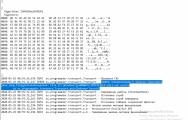
#2 Ответ от Николай Киблицкий 2020-03-26 10:40:17
- Николай Киблицкий
- Техническая поддержка
- Неактивен
Re: Ошибка инициализации и запуска транспорта
Здравствуйте.
Судя по присланной вами информации, в конфигурациях вашего УТМ указаны неправильные пути до библиотеки rtPKCS11ECP.dll.
Предлагаю удалить УТМ с вашего компьютера, переустановить драйверы Рутокен с нашего официального сайта и установить УТМ заново.
Удаление и установка УТМ описана в нашей инструкции по ссылке.
#3 Ответ от dyomenkoalexandr 2020-03-26 14:06:00
- dyomenkoalexandr
- Посетитель
- Неактивен
Re: Ошибка инициализации и запуска транспорта
Николай Киблицкий, Здравствуйте, помогла переустановка драйвера Рутокен. Оказывается каким то образом была удалена библиотека rtPKCS11ECP.dll. Спасибо за помощь.
#4 Ответ от Yuri662 2022-01-16 12:25:36
- Yuri662
- Посетитель
- Неактивен
Re: Ошибка инициализации и запуска транспорта
Здравствуйте, помогите разобраться неопытному. Никак не могу понять почему УТМ в статусе остановлен, нажимаю правой кнопкой запустить, он запускается на секунд 5-10, и снова остановлен, подскажите что можно сделать???
#5 Ответ от Yuri662 2022-01-16 12:38:15
- Yuri662
- Посетитель
- Неактивен
Re: Ошибка инициализации и запуска транспорта
РуТокен переустановил до последней версии 4.9.1.0
#6 Ответ от Николай Киблицкий 2022-01-17 11:11:12
- Николай Киблицкий
- Техническая поддержка
- Неактивен
Re: Ошибка инициализации и запуска транспорта
Здравствуйте, Yuri662.
Можно ли подключиться к вашему ПК удаленно? Если это возможно запустите программу AnyDesk и сообщите данные для подключения.
#7 Ответ от Yuri662 2022-01-17 14:53:35
- Yuri662
- Посетитель
- Неактивен
Re: Ошибка инициализации и запуска транспорта
Николай Киблицкий, Здравствуйте, готов к подключению через Any Desk вот мой адрес 333987718
#8 Ответ от 1CSale 2022-12-16 16:06:09
- 1CSale
- Посетитель
- Неактивен
Re: Ошибка инициализации и запуска транспорта
Добрый день. Аналогичная ситуация — драйвера рутокен переставил, рсашный ключ получил, утм установил. Службу запускаю, а она останавливается.
#9 Ответ от 1CSale 2022-12-16 16:32:57
- 1CSale
- Посетитель
- Неактивен
Re: Ошибка инициализации и запуска транспорта
Вопрос решил — удалил ключевые пары, заново скачал RCA ключ и УТМ. Все заработало.
#10 Ответ от buh@biz-hotel.ru 2023-01-17 14:33:53
- buh@biz-hotel.ru
- Посетитель
- Неактивен
Re: Ошибка инициализации и запуска транспорта
Добрый день! после смены ключа на рутокен 2.0 и перевыпуска РСА не могу запустить транспорт УТМ, на токене присутствуют ключевые пары, какие удалить непонятно, фикс по имени сделан. драйвера и криптопро обновлены. номер энидеск 603 784 493 прошу помочь решить.
#11 Ответ от Фатеева Светлана 2023-01-17 15:31:13
- Фатеева Светлана
- Техническая поддержка
- Неактивен
Re: Ошибка инициализации и запуска транспорта
Здравствуйте, buh@biz-hotel.ru,
Пустые ключевые пары были удалены, проверяйте документооборот.
#12 Ответ от buh@biz-hotel.ru 2023-01-17 15:35:31
- buh@biz-hotel.ru
- Посетитель
- Неактивен
Re: Ошибка инициализации и запуска транспорта
Спасибо за оперативность и решение вопроса!!!
#13 Ответ от makmyr 2023-01-18 09:48:55 (2023-01-18 09:56:05 отредактировано makmyr)
- makmyr
- Посетитель
- Неактивен
Re: Ошибка инициализации и запуска транспорта
здравствуйте. перевыпустили ключи для егаис не запускается утм
2023-01-18 10:50:21,647 INFO ru.centerinform.transport.validate.bloom.FilterBroker — Остановка таймера сохранения фильтра
2023-01-18 10:50:21,649 INFO org.springframework.orm.jpa.LocalContainerEntityManagerFactoryBean — Closing JPA EntityManagerFactory for persistence unit ‘default’
2023-01-18 10:50:21,651 INFO com.zaxxer.hikari.HikariDataSource — HikariPool-1 — Shutdown initiated…
2023-01-18 10:50:21,660 INFO com.zaxxer.hikari.HikariDataSource — HikariPool-1 — Shutdown completed.
2023-01-18 10:50:21,671 INFO ru.centerinform.transport.pki.key.KeyMaster — Начало вызова методов финализации
2023-01-18 10:50:21,672 INFO ru.centerinform.transport.pki.key.KeyMaster — Завершение вызова методов финализации
2023-01-18 10:50:21,674 INFO org.apache.catalina.core.StandardService — Stopping service [Tomcat]
2023-01-18 10:50:21,684 INFO org.springframework.boot.autoconfigure.logging.ConditionEvaluationReportLoggingListener —
Error starting ApplicationContext. To display the conditions report re-run your application with ‘debug’ enabled.
2023-01-18 10:50:21,702 ERROR org.springframework.boot.SpringApplication — Application run failed
#14 Ответ от Фатеева Светлана 2023-01-18 10:47:44
- Фатеева Светлана
- Техническая поддержка
- Неактивен
Re: Ошибка инициализации и запуска транспорта
Здравствуйте, makmyr,
Пришлите пожалуйста скриншот «Панели управления Рутокен» на вкладке Сертификаты и файл лога УТМ (по умолчанию находится в директории «C:UTMtransporterltransport_info.log») на почту hotline@rutoken.ru.
#15 Ответ от makmyr 2023-01-18 12:14:23
- makmyr
- Посетитель
- Неактивен
Re: Ошибка инициализации и запуска транспорта
Большое спасибо, все решили! очень оперативно!!
Сообщений с 1 по 15 из 19
Страницы 1 2 Далее
Чтобы отправить ответ, нужно авторизоваться или зарегистрироваться
УТМ ЕГАИС не запускается
После обновления УТМ для ЕГАИС до версии 3.0.8, у многих появляется данная ошибка:
<?xml version=»1.0″ encoding=»UTF-8″?>
<A>
<error> sun.security.pkcs11.wrapper.PKCS11Exception: CKR_USER_ALREADY_LOGGED_IN
</error>
<ver>2</ver>
</A>
Исправляется ошибка УТМ 3.0.8 так
Для Рутокен 2.0 в конфигурационных файлах в УТМ заменить следующие строки :
gost.pkcs11.library.path=C:\Windows\System32\rtPKCS11ECP.dll gost.library.path=C:\Windows\System32\rttranscrypt.dll rsa.library.path=C:\Windows\System32\rtPKCS11ECP.dll
на эти:
rsa.library.path=C:\Windows\System32\rtPKCS11ECP-replica.dll
gost.library.path=C:\Windows\System32\libtranscrypt.dll
gost.pkcs11.library.path = C:\Windows\System32\rtPKCS11ECP.dll
Соответственно для win 64 изменить название папки System32.
Если ничего не помогло, то попробуйте переустановить УТМ — инструкция
Не удалось подписать документ ЕГАИС
Ошибка подписания документа ЕГАИС:
Описание:
При отправке документа в ЕГАИС высвечивается сообщение: «Не удалось подписать документ. Проверьте, вставлен ли ключ, и повторите отправку».
Статус сменился на: «Ошибка отправки в ЕГАИС».
Причина:
В момент отправки документа в ЕГАИС носитель с электронной подписью не был вставлен в компьютер, либо ключ не синхронизировался с системой.
Решение:
- Вставьте в компьютер носитель ЭЦП для ЕГАИС. Если ключ был установлен в ПК, извлеките его и вставьте заново.
- Повторите отправку документа. Дождитесь его регистрации в ЕГАИС.
Если предложенное решение не помогло, обратитесь в службу технической поддержки.
УТМ недоступен
Ошибки недоступности УТМ ЕГАИC. Проверить транспортный модуль на ошибки можно с помощью proverka_utm.zip.
- Выйдите из всех программ;
- Запустите файл от имени администратора;
- После проверки, программа автоматически запустит УТМ в новом окне браузера;
Можете приступать к работе с ЕГАИС.
Не запускается УТМ ЕГАИС. Блокировка антивирусом.
rtpkcs11ecp-replica.dll отказано в доступ С недавнего времени было замечено, что антивирусные программы стали блокировать файлы УТМ, принимая их за вирусы.
Данная ситуация происходит на компьютерах, на которых установлен Windows Defender (защитник Windows), в ОС Windows 10 он установлен по умолчанию.
Также проблемы с УТМ возникает на ПК с установленным антивирусом MS Security Essentials.
Для запуска УТМ достаточно восстановить файлы из карантина и добавить в исключение антивируса.
Инструкции:
- Добавление УТМ в исключение защитника Windows
- Исключение из карантина защитника Windows 10
- Открытие порта в брандмауэре для УТМ
Как узнать почему не работает УТМ ЕГАИС?
Где искать причину неисправности?
Если ваш УТМ перестал работать или работает нестабильно (постоянно отключается, теряется связь с ЕГАИС), то требуется определить причину неисправности.
Все ошибки о неисправности УТМ пишет в лог-файлах своих служб. Как правило достаточно посмотреть лог файлы службы обновления и транспорта для диагностики неисправности.
Лог-файлы этих служб находятся тут:
C:UTMupdaterlupdate.log — лог службы обновления
C:UTMtransporterltransport_info.log — лог службы транспорта
Указанные файлы открываются программой Блокнот, которая является штатной программой MS Windows. Файлы, как правило, содержат очень много текстовой информации, поэтому файл может быть большого размера.
В лог-файлах содержится очень много информации, которая помогает выявить неисправности УТМ ЕГАИС. В них записывается каждый шаг работы УТМ, а в случае возникновения ошибки выводится подробная информация об ошибке.
Что делать, если случился сбой?
Самые свежие события УТМ ЕГАИС находятся в конце файла, поэтому если у вас случился сбой, то для выявления ошибки:
— откройте и промотайте файл до самого конца;
— ищите строку с надписью ERROR и расшифровкой ошибки, как в примере ниже.
Имея текст ошибки на руках, исправить неисправности УТМ можно достаточно быстро и даже без привлечения специалистов.
Не имеет значения, какой ключ (Рутокен, JaCarta или иной) Вы используете, какая операционная система у вас на компьютере, оптовик или розница… Обо всех неполадках вам сообщит УТМ прямо в лог файлы, даже если не смог запуститься.
Примеры того, как найти ошибку в УТМ и исправить ее самостоятельно
Пример выявления ошибки №1.
Например, в вашем файле C:UTMtransporterltransport_info.log в самом конце файла есть информация об ошибке:
2018-09-24 10:16:28,057 INFO ru.centerinform.crypto.c — Инициализации криптобиблиотеки
2018-09-24 10:16:28,171 ERROR ru.centerinform.crypto.c — Ошибка инициализации криптобиблиотеки
sun.security.pkcs11.wrapper.PKCS11Exception: CKR_USER_ALREADY_LOGGED_INb>
at sun.security.pkcs11.wrapper.PKCS11.C_Login(Native Method)
at sun.security.pkcs11.wrapper.PKCS11$SynchronizedPKCS11.C_Login(PKCS11.java:1599)
at ru.centerinform.crypto.j.a(Unknown Source)
Согласно данной ошибке у УТМ есть проблемы в работе, которые произошли 24 сентября 2018 года в 10 часов 16 минут, в частности УТМ останавливается с ошибкой CKR_USER_ALREADY_LOGGED_IN.
Исправление ошибки (вверх)
Пример выявления ошибки №2.
Решаем проблему самостоятельно.
Например, в файле C:UTMtransporterltransport_info.log в самом конце файла есть информация об ошибке:
2018-09-26 15:36:59,766 ERROR es.programador.transport.h.e — Ошибка при получении и чтении документов с сервера ЕГАИС com.sun.xml.internal.ws.client.ClientTransportException: HTTP transport error: javax.net.ssl.SSLException: java.security.ProviderException: Token has been removed at com.sun.xml.internal.ws.transport.http.client.HttpClientTransport.getOutput(Unknown Source) at com.sun.xml.internal.ws.transport.http.client.HttpTransportPipe.process(Unknown Source) at com.sun.xml.internal.ws.transport.http.client.HttpTransportPipe.processRequest(Unknown Source) at com.sun.xml.internal.ws.transport.DeferredTransportPipe.processRequest(Unknown Source)
Согласно данной ошибке у УТМ есть проблемы в работе, которые произошли 26 сентября 2018 года в 15 часов 36 минут, в частности в логах УТМ отображается ошибка Token has been removed.
Даже неглубокие знания иностранного языка могут подсказать, что, скорее всего, УТМ по какой-то причине не видит ключ для ЕГАИС.
Вам стоит убедиться в том, что ключ действительно подключен к компьютеру и горит (или моргает) его лампочка. Если ключ действительно подключен и лампочка горит, то отключите ключ от компьютера и снова его подключите — через несколько минут ошибка, как правило, исчезает.
Ошибка «Token has been removed» очень распространенная. Наша техническая поддержка сталкивается с ней постоянно, диагностировать и исправить ее может любой пользователь самостоятельно.
Если у Вас вышла ошибка » unknown function подробности undefined апплет false» и не пускает в ЕГАИС, то оставьте заявку с вашими контактными данными в тех. поддержку.
УТМ — универсальный транспортный модуль, нужен для передачи данных на сервер Росалкогольрегулирования. Обратите внимание на значок УТМ на панели задач: если он с красным крестом, то служба Transport не запущена.

В данном случае можно попробовать принудительно запустить УТМ, для этого щёлкнем по значку УТМ правой кнопкой мыши и нажмем «Запустить».

Если крестик со значка пропал — можно попробовать выполнить обмен и проверить наличие ТТН.

Если накладные поступили, в данном случае это единичная ошибка. Возможно, что-то не так пошло при запуске службы УТМ при включении ПК. Если после перезагрузки ПК, УТМ снова не запущен, то стоит переустановить УТМ.
Если через минуту на значке снова появился красный крестик, то первым делом нужно проверить подключен ли ключ Рутокен.
Для этого перейдем в меню пуск, найдем «Рутокен» и запустим «Панель управления рутокен».

В открывшемся окне обращаем внимание на строчку «Подключенные Рутокен», если поле пустое, то отключите ключ Рутокен от ПК и подключите заново. Если не строчка так же пуста, то возможно неисправен порт, попробуйте подключить ключ Рутокен в другой порт.
В итоге у нас в данной строчке должен отобразиться подключенный ключ.
Далее переходим на вкладку «Сертификаты» и проверяем дату до которой действует электронная подпись организации и ключ RSA.

Теперь снова кликаем правой кнопкой мыши по значку УТМ, запускаем УТМ.

Если и в данном случае УТМ не запустился или запустился, но через минуту перестал работать, то стоит перезаписать на Рутокен ключ FSRAR и переустановить УТМ. Как это сделать мы расскажем в следующих статьях.
Нужна помощь с ЕГАИС?
Мы подключаем к системе ЕГАИС под ключ. У нас вы можете приобрести крипто-ключ, товароучетную систему, онлайн-кассу, 2D-сканер для считывания штрихкодов. Мы все подключим и установим. Чтобы получить бесплатную консультацию по автоматизации своего бизнеса Вы можете пообщаться с?162789422224028″ alt=»телефон» title=»почта.png» align=»middle»> +7 (920) 325-60-14
Содержание
- Как узнать почему не работает УТМ ЕГАИС?
- Из чего состоит УТМ ЕГАИС?
- Где искать причину неисправности УТМ ЕГАИС?
- Примеры. Как найти ошибку в УТМ и исправить ее самостоятельно?
- А если проблема не в УТМ а в ключе для ЕГАИС?
- Не удалось подписать документ ЕГАИС
- УТМ недоступен
- Не запускается УТМ ЕГАИС. Блокировка антивирусом.
- Как узнать почему не работает УТМ ЕГАИС?
- Пример выявления ошибки №1.
- Пример выявления ошибки №2.
- Как установить УТМ ЕГАИС на Windows 10
- Как установить УТМ ЕГАИС на Windows 10: подробная инструкция
- Системные требования
- Загрузка драйверов
- Загрузка и установка модуля
- Восстановление УТМ ЕГАИС после «лечения Защитником Windows»
- Как диагностировать проблему?
- Как настроить Защитник Windows для работы с УТМ ЕГАИС?
- Восстановление УТМ после сбоя
- Переустановка УТМ ЕГАИС
- Утм запускается и сразу останавливается на виндовс 10
Как узнать почему не работает УТМ ЕГАИС?

УТМ ЕГАИС это сложный программный комплекс. Знаний рядового Пользователя персонального компьютера недостаточно для диагностики и восстановления работы УТМ ЕГАИС.
В данной статье мы расскажем как диагностировать ошибки, из-за которых УТМ ЕГАИС можете не запускаться, а так же предложим простые решения для устранения этих ошибок.
Из чего состоит УТМ ЕГАИС?
Где искать причину неисправности УТМ ЕГАИС?
Если ваш УТМ перестал работать или работает нестабильно (постоянно отключается, теряется связь с ЕГАИС) то требуется определить причину неисправности.
Все ошибки о неисправности УТМ пишет в лог-файлах своих служб. Как правило достаточно посмотреть лог файлы службы обновления и транспорта для диагностики неисправности.
Лог-файлы этих служб находятся тут:
Указанные файлы открываются программой Блокнот, которая является штатной программой MS Windows. Файлы, как правило, содержат очень много текстовой информации, поэтому файл может быть большого размера.
Самые свежие события УТМ ЕГАИС находятся в конце файла, поэтому если у вас случился сбой, то для выявления ошибки:
Примеры. Как найти ошибку в УТМ и исправить ее самостоятельно?
Пример выявления ошибки №1. Поисковик в помощь.
Например в вашем файле C:UTMtransporterltransport_info.log в самом конце файла есть информация об ошибке:
Согласно этой ошибке у УТМ есть проблемы в работе, которая произошла 24го сентября 2018 года в 10 часов 16 минут, в частности УТМ останавливается с ошибкой CKR_USER_ALREADY_LOGGED_IN.
Пример выявления ошибки №2. Решаем проблему самостоятельно.
Например в вашем файле C:UTMtransporterltransport_info.log в самом конце файла есть информация об ошибке:
Согласно этой ошибке у УТМ есть проблемы в работе, которая произошла 26го сентября 2018 года в 15 часов 36 минут, в частности в логах УТМ отображается ошибка Token has been removed.
Ошибка «Token has been removed» очень распространенная, наша техническая поддержка сталкивается с ней постоянно, диагностировать и исправить ее может любой пользователь самостоятельно.
А если проблема не в УТМ а в ключе для ЕГАИС?
А еще примеры будут?
Источник
УТМ ЕГАИС не запускается
После обновления УТМ для ЕГАИС до версии 3.0.8, у многих появляется данная ошибка:
Исправляется ошибка УТМ 3.0.8 так
Для Рутокен 2.0 в конфигурационных файлах в УТМ заменить следующие строки :
gost.pkcs11.library.path=C:\Windows\System32\rtPKCS11ECP.dll gost.library.path=C:\Windows\System32\rttranscrypt.dll rsa.library.path=C:\Windows\System32\rtPKCS11ECP.dll
rsa.library.path=C:\Windows\System32\rtPKCS11ECP-replica.dll
gost.library.path=C:\Windows\System32\libtranscrypt.dll
gost.pkcs11.library.path = C:\Windows\System32\rtPKCS11ECP.dll
Соответственно для win 64 изменить название папки System32.
Не удалось подписать документ ЕГАИС
Ошибка подписания документа ЕГАИС:
При отправке документа в ЕГАИС высвечивается сообщение: «Не удалось подписать документ. Проверьте, вставлен ли ключ, и повторите отправку».
Статус сменился на: «Ошибка отправки в ЕГАИС».
В момент отправки документа в ЕГАИС носитель с электронной подписью не был вставлен в компьютер, либо ключ не синхронизировался с системой.
Если предложенное решение не помогло, обратитесь в службу технической поддержки.
УТМ недоступен
Ошибки недоступности УТМ ЕГАИC. Проверить транспортный модуль на ошибки можно с помощью proverka_utm.zip.
Можете приступать к работе с ЕГАИС.
Не запускается УТМ ЕГАИС. Блокировка антивирусом.
rtpkcs11ecp-replica.dll отказано в доступ С недавнего времени было замечено, что антивирусные программы стали блокировать файлы УТМ, принимая их за вирусы.
Данная ситуация происходит на компьютерах, на которых установлен Windows Defender (защитник Windows), в ОС Windows 10 он установлен по умолчанию.
Также проблемы с УТМ возникает на ПК с установленным антивирусом MS Security Essentials.
Для запуска УТМ достаточно восстановить файлы из карантина и добавить в исключение антивируса.
Как узнать почему не работает УТМ ЕГАИС?
Где искать причину неисправности?
Если ваш УТМ перестал работать или работает нестабильно (постоянно отключается, теряется связь с ЕГАИС), то требуется определить причину неисправности.
Все ошибки о неисправности УТМ пишет в лог-файлах своих служб. Как правило достаточно посмотреть лог файлы службы обновления и транспорта для диагностики неисправности.
Лог-файлы этих служб находятся тут:
Указанные файлы открываются программой Блокнот, которая является штатной программой MS Windows. Файлы, как правило, содержат очень много текстовой информации, поэтому файл может быть большого размера.
В лог-файлах содержится очень много информации, которая помогает выявить неисправности УТМ ЕГАИС. В них записывается каждый шаг работы УТМ, а в случае возникновения ошибки выводится подробная информация об ошибке.
Что делать, если случился сбой?
Самые свежие события УТМ ЕГАИС находятся в конце файла, поэтому если у вас случился сбой, то для выявления ошибки:
— откройте и промотайте файл до самого конца;
— ищите строку с надписью ERROR и расшифровкой ошибки, как в примере ниже.
Имея текст ошибки на руках, исправить неисправности УТМ можно достаточно быстро и даже без привлечения специалистов.
Не имеет значения, какой ключ (Рутокен, JaCarta или иной) Вы используете, какая операционная система у вас на компьютере, оптовик или розница. Обо всех неполадках вам сообщит УТМ прямо в лог файлы, даже если не смог запуститься.
Примеры того, как найти ошибку в УТМ и исправить ее самостоятельно
Пример выявления ошибки №1.
Например, в вашем файле C:UTMtransporterltransport_info.log в самом конце файла есть информация об ошибке:
at sun.security.pkcs11.wrapper.PKCS11.C_Login(Native Method)
at ru.centerinform.crypto.j.a(Unknown Source)
Исправление ошибки (вверх)
Пример выявления ошибки №2.
Решаем проблему самостоятельно.
Например, в файле C:UTMtransporterltransport_info.log в самом конце файла есть информация об ошибке:
Даже неглубокие знания иностранного языка могут подсказать, что, скорее всего, УТМ по какой-то причине не видит ключ для ЕГАИС.
Ошибка «Token has been removed» очень распространенная. Наша техническая поддержка сталкивается с ней постоянно, диагностировать и исправить ее может любой пользователь самостоятельно.
Если у Вас вышла ошибка » unknown function подробности undefined апплет false» и не пускает в ЕГАИС, то оставьте заявку с вашими контактными данными в тех. поддержку.
Источник
Как установить УТМ ЕГАИС на Windows 10
УТМ — универсальный транспортный модуль, представленный в виде сложного программного обеспечения. Необходим для отправки сведений на сервер Единой государственной автоматизированной информационной системы (ЕГАИС) о перемещениях и сбыте спиртных напитков посредством файлов формата XML. Чтобы обеспечить корректное функционирование модуля, нужно правильно его установить. При инсталляции ПО на Windows десятой версии важно учитывать ряд нюансов. В частности, требуется установка дополнительных драйверов. Рассмотрим подробно, как установить УТМ ЕГАИС на Windows 10, и разберем, по каким причинам возникают проблемы с запуском модуля.
Как установить УТМ ЕГАИС на Windows 10: подробная инструкция
Установка сервиса для работы с алкогольной продукцией возможна при наличии активного аппаратного ключа и электронной подписи. Проходит инсталляция в несколько этапов, перед началом которой проверяют компьютер на соответствие техническим характеристикам и загружают необходимые драйверы.
Системные требования
Чтобы сервис по работе с алкогольной продукцией функционировал корректно, компьютер должен отвечать следующим системным требованиям:
Для бесперебойной передачи данных в ЕГАИС необходимо постоянное соединение с интернетом от 10 Мбит/с.
Загрузка драйверов
На первом этапе скачайте драйверы. Если используете токен JaCarta, то нужны дистрибутивы ГОСТ и PKI. Они доступны на сайте производителя аппаратных ключей в разделе «Центр загрузок». Прямые ссылки для скачивания драйверов — ГОСТ и PKI.
Если используете токен Рутокен, перейдите на сайт разработчика и скачайте последнюю версию дистрибутивов в разделе «Драйверы для ЕГАИС». В загруженных архивах находятся не только драйверы, но и инструкции по их инсталляции. Соблюдайте описанный алгоритм, чтобы правильно установить утилиты на ПК.
Завершив инсталляцию дистрибутивов, перезагрузите компьютер и установите аппаратный ключ с ГОСТ и RSA-сертификатом в порт USB. Дождитесь появления сообщения о распознавании операционной системой подключенного оборудования. Проверьте наличие и актуальность сертификатов на токены. Инструкция для Рутокен:
Для проверки сертификатов на токенах JaCarta используют следующую инструкцию:
Чтобы удостовериться в наличии и актуальности сертификата соответствия Госстандарта, зайдите во вкладку «ГОСТ».
1. Задай вопрос нашему специалисту в конце статьи.
2. Получи подробную консультацию и полное описание нюансов!
3. Или найди уже готовый ответ в комментариях наших читателей.
Загрузка и установка модуля
Перед загрузкой и установкой модуля извлеките другие аппаратные ключи, USB-устройства и диски. Перезагрузите компьютер и действуйте согласно инструкции:
По окончании инсталляции на рабочем столе и в системном трее появится ярлык программы. При нажатии на него правой кнопкой мыши открывается меню, где доступны основные команды: «Запуск», «Прекращение работы», «Переход на домашнюю страницу» и др.
Запуск модуля на Windows 10 возможен не только из главного меню программы, но и через вкладку «Службы» на ПК. Сервис для работы с алкогольной продукцией запускается не сразу — через 5-10 минут.
Источник
Восстановление УТМ ЕГАИС после «лечения Защитником Windows»

У организаций и индивидуальных предпринимателей, работающих с системой ЕГАИС алкоголь, стали часто встречаться проблемы со службами УТМ ЕГАИС, связанные с работой встроенной системы антивирусной защиты «Защитник Windows».
Как диагностировать проблему?
Транспортная служба УТМ ЕГАИС не запускается, вместе с тем в логах службы, находящихся в файле C:UTMtransporterltransport_info.log, появляется сообщение об ошибке, например такое:
В то же время в журнале Защитника Windows можно встретить вот такое сообщение о событии безопасности:

Если Вы увидели такие ошибки/сообщения, значит требуется произвести настройку Защитника Windows для совместной работы с УТМ ЕГАИС.
Как настроить Защитник Windows для работы с УТМ ЕГАИС?
Для начала откроем Защитник Windows. В операционной системе Windows 10 он откроется по нажатию на иконку белого щита в системном трее:
В открывшемся окне выберем «Параметры защиты от вирусов и других угроз», как указано на рисунке:
Теперь необходимо найти раздел «Исключения» и нажать «Добавить исключение»:
Добавить папку с установленным УТМ ЕГАИС в исключения, как указано на рисунке:
После добавления в исключения папки с установленным УТМ ЕГАИС можно закрыть Защитника Windows.
Важно! Если Вы добавили в исключение папку после того как Ваш УТМ перестал работать, то, возможно, потребуется переустановка УТМ.
Если Вы самостоятельно не сможете справиться с настройкой Защитника Windows (для добавления исключений УТМ ЕГАИС), можете обратиться к нашим специалистам. Обычно мы справляемся с такой задачей за 5-10 минут (в зависимости от скорости вашего Интернет-соединения).
Восстановление УТМ после сбоя
Восстановление УТМ после лечения Защитником Windows возможно только после добавления папки УТМ в исключение!
Существуют 2 варианта восстановления УТМ:
На практике первый вариант не гарантирует 100% работоспособность после сбоя, поэтому рекомендуем переустановить УТМ.
Переустановка УТМ ЕГАИС
Более детальное описание переустановки УТМ без потери данных описано в нашей статье. Ниже краткое описание переустановки УТМ ЕГАИС.
Для выполнения резервного копирования данных в УТМ ЕГАИС необходимо скопировать (или перенести) каталог transportDB с базой данных, который как правило находится в папке «C:UTMtransporter« (службый УТМ при этом должны быть остановлены). Каталог transportDB перенесите в удобное место (например на Рабочий стол).
Если по какой то причине папка C:UTM не удалилась (очистилась неполностью), то потребуется перезагрузить компьютер и удалить эту папку вручную после перезагрузки.
После установки нового УТМ верните каталог transportDB в папку «C:UTMtransporter», чтобы восстановить данные в базе УТМ. После чего УТМ ЕГАИС можно запускать, он готов к работе.
Если Вы самостоятельно не можете справиться с установкой или переустановкой УТМ ЕГАИС, можете обратиться к нашим специалистам (напишите в чат на сайте и мы ответим!). Обычно мы справляемся с такой задачей за 5-15 минут (в зависимости от скорости вашего Интернет-соединения).
Решения самых популярных проблем с ЕГАИС Вы можете найти в нашем Telegram канале «ЕГАИС простыми словами» (@egais_is_easy ).
Источник
Утм запускается и сразу останавливается на виндовс 10
Начинающий
Группа: Пользователи
Сообщений: 50
Регистрация: 18.4.2017
Пользователь №: 138 977

Добрый день! В HUB-19 подключен Rutoken. Была замена Rutoken и сразу обновили службу УТМ до 3.0.8 с помощью флешки.
Версия образа:
atol-egais-x11 v.3.0.2-4049
Последнее обновление ПО:
24.12.2018 15:29 +1200 (4810)
При запуске службы УТМ сразу происходит ее завершение. Не подскажите в чем может быть проблема?
Ключ RSA перезаписывал на носитель.
Логи Службы УТМ и службы обновления УТМ прилагаю.


Если нужны еще какие-то логи предоставлю.
Постоялец
Группа: Менеджеры
Сообщений: 921
Регистрация: 26.4.2016
Пользователь №: 123 842

Источник